Ev ağı güvenliğinize uygun özen göstermek istiyorsanız varsayılan yönlendirici ayarlarının ayrılması önerilmez. Ancak bu varsayılan ayarları değiştirmek için yönlendirici yönetici kontrol panelinize nasıl giriş yapacağınızı bilmeniz gerekir. Bir ActionTec kablosuz yönlendirici kullanıyorsanız ve ActionTec yönlendirici giriş adımlarını öğrenmek istiyorsanız, doğru yerdesiniz!
Bu makale , yönlendirici ayarlarınıza nasıl erişeceğinizi ve yönlendirici girişi başarısız olursa ne yapacağınızı gösterecektir.
Ama önce hazır olalım!
Neye ihtiyacın var:
- ActionTec Kablosuz Yönlendirici
- Bilgisayar, akıllı telefon veya tablet
- Ağ erişimi (kablolu veya kablosuz)
- Varsayılan veya özel ActionTec Yönlendirici Yönetici Oturum Açma Ayrıntıları
Varsayılan ActionTec yönlendirici ayrıntıları nelerdir?
Varsayılan yönlendirici IP: 192.168.1.1
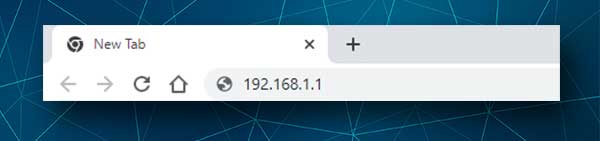
Genel olarak, ActionTec modemleri ve yönlendiricilerinin varsayılan oturum açma kullanıcı adı ve parolası yoktur.
Ancak, belirli bir ISS için üretilirlerse, bu varsayılan oturum açma ayrıntılarına sahiptirler. Bu giriş bilgileri yönlendiricinin altındaki bir etikette bulunabilir ve üzerinde kullanıcı adı ve şifre yazdırılabilir. ActionTec yönlendirici ayarlarınıza erişmek için bu giriş bilgilerini kullanmanız gerekecektir.
Örneğin, Widstream admin kullanıcı adı ve şifre olarak kullanır. Ancak şu şekilde ortak kullanıcı adı/şifre kombinasyonlarını deneyebilirsiniz:
Yönetici/Yönetici, Yönetici/Şifre, Kullanıcı/Şifre
ActionTec yönlendiricisine nasıl giriş yapılır?
ActionTec yönlendirici ayarlarına erişmek için izlemeniz gereken adımlar.
Adım 1 - Cihazınızın bağlı olduğundan emin olun
Her zaman önce bunu kontrol edin veya yönlendiricinize giriş yapma girişiminiz başarısız olur. Cihazınız (bilgisayar, akıllı telefon veya tablet) ev ağınıza bağlanmalıdır. Kablolu bir bağlantı kullanarak bağlamayı şiddetle tavsiye ediyoruz, ancak cihazınızda Ethernet bağlantı noktası yoksa, WiFi üzerinden bağlanabilirsiniz.
Adım 2 - Bir Web Tarayıcısı Başlat
Cihazınıza yüklediğiniz web tarayıcısı, web tabanlı arabirime erişmenize yardımcı olacaktır. Ağ yönetimini çok daha kolay ve kullanıcı dostu hale getirir. Bu nedenle, normalde kullandığınız web tarayıcısını başlatın ve bir sonraki adıma geçin.
Adım 3 - Adres çubuğuna varsayılan ActionTec yönlendirici IP'yi yazın
Artık tarayıcılar adres çubuğuna varsayılan ActionTec IP 192.168.1.1 girmeniz gerekiyor. Bundan sonra klavyedeki Enter tuşuna basın ve yönetici kullanıcı adını ve şifresini girmeniz istenecektir.
Bir hata mesajı görürseniz veya bir banka ekranı alırsanız, 192.168.1.1'in doğru yönlendirici IP olup olmadığını kontrol etmeniz gerekir. Windows 10 kullanıyorsanız, varsayılan yönlendirici IP adresini bulmak için komut istemini kullanabilirsiniz. Başka bir işletim sistemi veya cihaz kullanıyorsanız , bu kılavuzu takip edebilirsiniz .
Adım 4 - ActionTec yönetici kullanıcı adını ve şifresini girin
Bu ayrıntıları girmeniz istendiğinde dikkatli olun. Vaka duyarlıdırlar ve bunları dikkatlice yazmanız gerekir. Bir kez daha, yönlendirici etiketine yazdırılan varsayılan kullanıcı adını ve şifreyi kullanın.
Adım 5 - Yönetici Gösterge Tablosuna Erişiminiz Var
Her şey sorunsuz geçerse, yönlendiriciler yönetici gösterge panosunun (web tabanlı arayüz) görmelisiniz. Değiştirmek istediğiniz ayarları bulmakta zorluk çekmemelisiniz. Ancak, bazı seçeneklerin veya ayarların ne yaptığını anlamıyorsanız, onlara dokunmamak daha iyidir.
Öte yandan, bu makalenin başında bahsettiğimiz varsayılan yönlendirici ayarlarını değiştirmek oldukça basit ve açıktır. Bu nedenle, lütfen zamanınızı alın ve kablosuz ayarlar seçeneğini bulun ve ağ adını ve kablosuz şifreyi değiştirin .
Varsayılan yönetici şifresini de değiştirebilirsiniz. Ağa bağlandığınızda, yönlendirici ayarlarına erişmek için kullanabilirsiniz. Ancak bu aynı zamanda ağa erişimi olan herkes için bir seçenektir. Bu nedenle, değiştirirseniz, izniniz olmadan yönlendirici ayarlarına erişemeyeceğinden emin olabilirsiniz.
ActionTec yönlendiricisine giriş yapamıyor musunuz? Oku bunu
Bazen, yönlendirici giriş işlemi planlandığı gibi gitmez. İşte bir sorunla karşılaşıp karşılaşmadığınızı kontrol edebileceğiniz birkaç şey.
1. Kullandığınız cihazın ağa bağlı olup olmadığını kontrol edin. Ağ kablosu aracılığıyla kablolu bir bağlantı kullanmak tercih edilir, çünkü daha kararlıdır. WiFi üzerinden bağlandığınızda, bazı ayarları kaydettiğinizde oturum açacaksınız.
2. 192.168.1.1 doğru yönlendirici IP adresi mi? Bunu akıllı telefonunuz üzerinden kolayca kontrol edebilir veya yukarıda bu makalede önerdiğimiz kılavuzumuzu takip ederek kontrol edebilirsiniz.
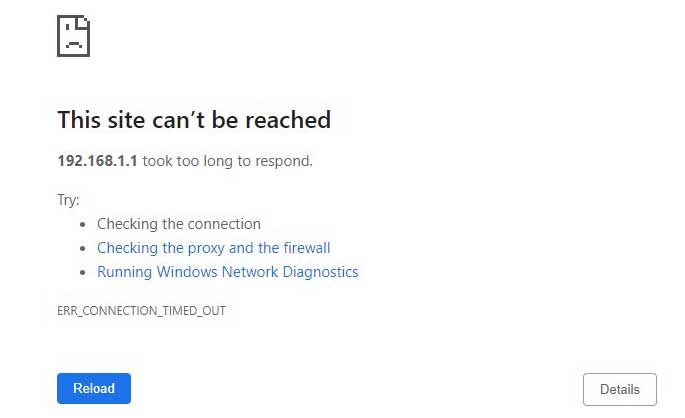
3. IP'yi doğru yazdınız mı? Bazen insanlar bir hata yapar ve 0 ve 1 sayıları yerine O veya L harflerini yazar veya 192.168.1.1 yerine 192.186.1.1 yazarlar. Bunun gibi şeyler olur, bu yüzden IP'yi tekrar yazın.
4. Antivirüsünüzü veya güvenlik duvarınızı devre dışı bırakın. Bazen antivirüs veya güvenlik duvarı, yönlendiriciler web tabanlı arabirime bağlanma girişiminizi engeller. Geçici olarak devre dışı bırakın ve tekrar deneyin.
5. Bağlantının güvenli olmadığı konusunda bir uyarı alırsanız, sayfanın altındaki gelişmiş tıklayın ve ardından (192.168.1.1) 'e devam edin veya riski kabul edin ve devam edin . Bu, kullandığınız tarayıcıya bağlıdır.
Son sözler
Artık ActionTec yönlendirici ayarlarına nasıl erişeceğinizi biliyorsunuz. Varsayılan oturum açma ayrıntıları yönlendiriciyi kiralayan ISS'ye bağlı olduğundan, yönlendirici etiketine yazdırılan giriş bilgilerini kaydedin. Yönlendiricinizi fabrika varsayılanlarına sıfırlamanız gerektiğinde bunlara ihtiyacınız olacak.
